Apple ser på Apples Live Stream-händelser på Windows, Android och Linux

Apple hävdar att deras levande strömmar endast är tillgängliga i Safari på MacOS och iOS. Men du behöver inte missa den nya iPhone-lanseringen om du använder en Windows-dator eller Android-enhet. Apple gör det inte självklart hur man gör det, men du kan titta på sina livehändelser på vilket operativsystem som helst.
För att titta på Apple-enheter, gå bara till apple.com i Safari på din Mac, iPhone eller iPad, och du kommer att kunna se det som om du skulle någon annan video på en webbplats. På en Apple TV, ladda ner gratis appen Apple Events för att strömma den.
Så varför kan du inte strömma dem någon annanstans? Apples livehändelser är bara vanliga videor på en webbsida, eller hur? Inte riktigt: Apple använder ett protokoll som heter "HTL Live Streaming (HLS)". Det fungerar på Apples Safari-webbläsare och Microsofts Edge-webbläsare, men det fungerar inte i Googles Chrome eller Mozilla Firefox. Det finns dock andra sätt att titta på videoströmmen.
Användare av Windows 10: Använd bara Microsoft Edge
Med lanseringen av Windows 10 blev Apple-händelser mycket lättare att strömma på Windows. Om du kör Windows 10 kan du bara starta den medföljande webbläsaren Microsoft Edge, gå till Apples webbplats och börja titta på - precis som du skulle göra i Safari på en Apple-plattform.
Detta "fungerar bara" eftersom Microsoft Edge stöder HTTPS Live Streaming-funktionen.
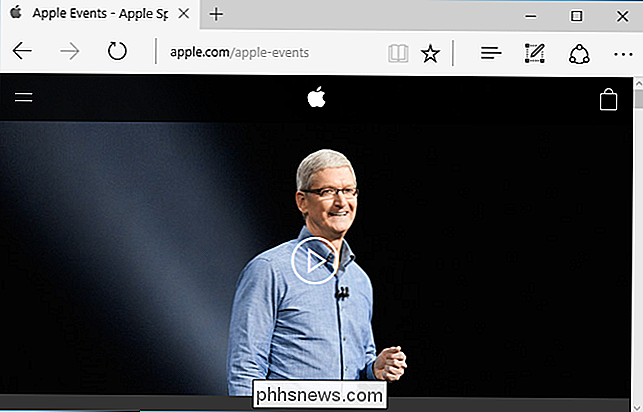
Windows 7/8/10, Android och Linux-användare: Ta tag i strömmen med VLC
Om du kör Windows 7 eller 8, eller om du vill titta på den från en telefon eller surfplatta som kör Android, kan du fortfarande tacka till VLC mediaspelare. Vissa andra mediaspelare kan också fungera, men vi gillar VLC.
OBS: Din körsträcka kan variera med detta trick. Att titta på strömmen med en officiell lösning fungerar oftast bättre, men VLC har tidigare arbetat bra för oss.
Om du inte redan har VLC installerat på din enhet, ladda ner VLC för din dator eller VLC för Android.
Starta VLC på din enhet. På Windows eller Linux-versionen av VLC, klicka på Media> Open Network Stream. På Android-versionen trycker du på menyknappen och trycker på "Stream".
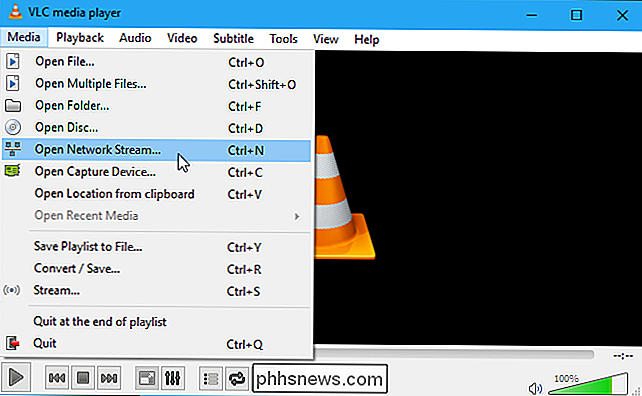
Kopiera och klistra in adressen på Apple Live Stream i rutan. Apple använder en annan webbadress för varje levande händelse, så du behöver en annan adress för varje live-ström när den rullar runt.
Här är URL-adressen för WWDC Keynote den 5 juni 2017:
// p-events-delivery.akamaized.net/17qopibbefvoiuhbsefvbsefvopihb06/m3u8/hls_mvp.m3u8
Click "Play" och levande händelsen bör börja spela omedelbart i VLC, förutsatt att du har angett rätt webbadress för den aktuella händelsen och att Apple för närvarande är live streaming händelsen. Om du försöker ställa in lite tidigt kan du se en svart skärm, men händelsen ska automatiskt börja spela när händelsen börjar.
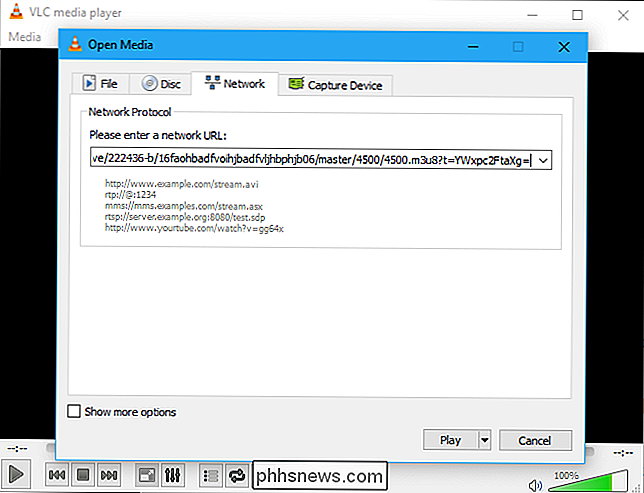
Nu kan du följa Apples senaste nyheter, även om du inte använder enheterna .

Hur man använder din menysfält på din Mac utan att röra musen
Om du är som jag försöker du undvika att använda musen när det är möjligt. Inget mot musen, det är bara att flytta fingrarna från nycklarna tenderar att sakta ner sakerna. På macOS känns menyraden som en hastighetsstöt som tvingar dig att hämta musen och bläddra i en meny om du inte känner till en viss tangentbordsgenväg.

Så här parar du ditt Amazon Echo till Bluetooth-högtalare för större ljud
ÄVen om både Echo och Echo Dot i full storlek har respektabelt ljud för sina givna storlekar jämfört med mycket större Bluetooth-högtalare eller ett helt hemmabiosystem med Bluetooth-stöd), de är ganska anemiska. Låt oss titta på hur du kan länka dem till större och mer robusta högtalare. Vad du behöver för Bluetooth-parning RELATERAD: Använda ditt Amazon Echo som Bluetooth-högtalare Detta är inte en handledning om hur du använder Bluetooth för att skicka musik till din Echo (t.



